Cómo Ver Un Archivo VCF En Windows 11/10
Este artículo enumera varios métodos para ver un archivo VCF en Windows 11/10. vCard o Virtual Contact File (VCF) es básicamente un formato de archivo estándar que se utiliza para guardar los detalles de contacto, incluyendo el nombre, sitio web, correo electrónico, teléfono, dirección, foto, y más.
Ahora, para ver un archivo VCF en Windows 11/10 PC, puede haber varias maneras. En esta guía, voy a discutir 4 métodos para ver un archivo VCF. ¡Vamos a ver estos métodos!
¿Qué Es Y Cómo Ver Un Archivo VCF En Windows 11/10?
Un archivo VCF es un formato de archivo estándar para almacenar información de contacto de una o más personas o de una empresa.
Suele incluir el nombre, la dirección, el número de teléfono, la dirección de correo electrónico y otros datos de contacto. Los archivos VCF también admiten campos personalizados, imágenes y otros tipos de medios.
Lee También ¿Cuántas Flexiones Debes Hacer Al Día?
¿Cuántas Flexiones Debes Hacer Al Día?Cómo ver un archivo VCF en PC
Estos son los 4 métodos diferentes para ver el archivo VCF en Windows 11/10:
- Ver el archivo VCF en la aplicación Outlook
- Utilizar Gmail para ver un archivo VCF
- Utilizar un servicio de visualización de archivos VCF en línea
- Ver archivos VCF utilizando el Editor de vCard.
¡Vamos a hablar de estos métodos en detalle!
Cómo crear un archivo VCF
Puedes crear archivos VCF desde cero creando un nuevo contacto y exportándolo. Por ejemplo, en Microsoft Outlook, puedes crear un contacto y luego seleccionar Archivo → Guardar como para crear un archivo VCF.
También puedes convertir otros formatos de archivo al formato VCF. Por ejemplo, puedes guardar archivos .XLS o .XLSX como archivos .CSV con Microsoft Excel, y luego convertirlos en archivos VCF con un sencillo programa de conversión, como "CSV to vCard".
1] Ver el archivo VCF en la aplicación Outlook
Puedes utilizar la aplicación Microsoft Outlook para ver archivos vCard o VCF en Windows 11/10. Te proporciona una opción dedicada para importar un archivo VCF y verlo. Estos son los pasos que puede seguir para ver un archivo vCard:
Abre Microsoft Outlook y luego ve al menú Archivo y haz clic en la opción Abrir y Exportar > Importar/ Exportar.
Lee También Qué Es El Virus Goo.gl Y Cómo Eliminarlo
Qué Es El Virus Goo.gl Y Cómo EliminarloAhora, desde el Asistente de Importación y Exportación, selecciona la opción Importar un archivo vCard (.vcf) y luego pulsa el botón Siguiente.
A continuación, busca y abre un archivo VCF de la carpeta de origen. Importará todos tus contactos del archivo VCF de entrada en tu carpeta de contactos.
Puedes editar el contacto, enviar un correo electrónico a un contacto, vincular el contacto y programar una reunión.
Lee También Cómo Añadir Programas Al Inicio En Windows 11/10
Cómo Añadir Programas Al Inicio En Windows 11/102] Utilizar Gmail para ver un archivo VCF
También puedes utilizar Gmail para ver los archivos VCF. Sigue los siguientes pasos para importar y ver los contactos guardados en un archivo VCF utilizando Gmail:
En primer lugar, abre tu navegador web y ve a la página de contactos de Google. Si no has iniciado sesión en tu cuenta de Gmail, introduce tu correo electrónico y tu contraseña y luego inicia sesión en tu cuenta.
Ahora, ve al menú principal (menú de tres barras) y haz clic en la opción Importar.
A continuación, busca y selecciona un archivo VCF de tu almacenamiento local, y luego haz clic en el botón Importar.
Lee También Qué Es El Comando Chmod +x En Linux
Qué Es El Comando Chmod +x En LinuxAhora podrás ver todos los contactos en el panel derecho.
Si lo necesitas, puedes editar los detalles del contacto, añadir un contacto a la lista de favoritos e imprimir o exportar un contacto.
3] Utilizar un servicio de visualización de archivos VCF en línea
Otro método alternativo para ver un archivo VCF es utilizar un servicio web. Aquí voy a mencionar uno de estos servicios en línea llamado thewebvendor.com. Se trata de un servicio en línea gratuito con el que se pueden ver los archivos vCard.
 Cómo Ocultar La Dirección IP (5 Métodos)
Cómo Ocultar La Dirección IP (5 Métodos)Simplemente elige un archivo VCF que desees ver desde tu PC y luego haz clic en el botón Ver para abrirlo. Se mostrarán los contactos con sus respectivos detalles, como el número de teléfono, la dirección, el correo electrónico, etc. Si quieres, puedes incluso convertir el archivo VCF a CSV utilizando la opción Descargar CSV.
Este sitio web también ofrece otras herramientas útiles como VCF Merger, VCF Splitter, VCF to Excel Converter y Excel to VCF converter.
4] Ver el archivo VCF con el Editor de vCard
Otra forma de abrir y ver los contactos de los archivos VCF es utilizar un software gratuito de visualización de archivos VCF. Hay algunas opciones disponibles en Internet. Voy a hablar de uno de estos programas llamado vCard Editor.
Es un visor y editor de archivos VCF gratuito y de código abierto para Windows 10. Puedes descargarlo desde github.com y luego usarlo en tu PC. Es portátil, por lo que no necesitas instalarlo en tu PC.
Ejecuta este freeware y ve a la opción Archivo > Abrir para buscar e importar un archivo VCF local. Ahora, se mostrará una lista de contactos importados desde el archivo VCF. Puedes hacer clic en un contacto y ver los detalles del mismo.
Lee También Cómo Quitar Ads X En Windows
Cómo Quitar Ads X En WindowsTambién te permite editar manualmente la información de los contactos, como el nombre, el teléfono, los correos electrónicos, etc. Tras la edición, puedes guardar los cambios en el archivo VCF haciendo clic en el botón Guardar.
Esta guía muestra diferentes métodos para ver archivos VCF en un PC con Windows 11/10. Esperamos que los métodos descritos te resulten útiles.
Si quieres conocer otros artículos parecidos a Cómo Ver Un Archivo VCF En Windows 11/10 puedes visitar la categoría Informática.


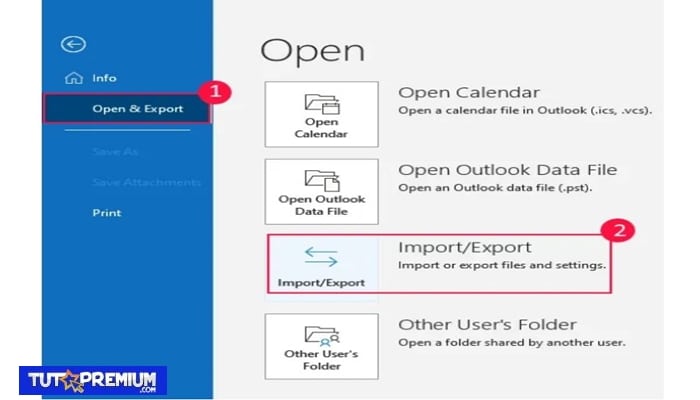
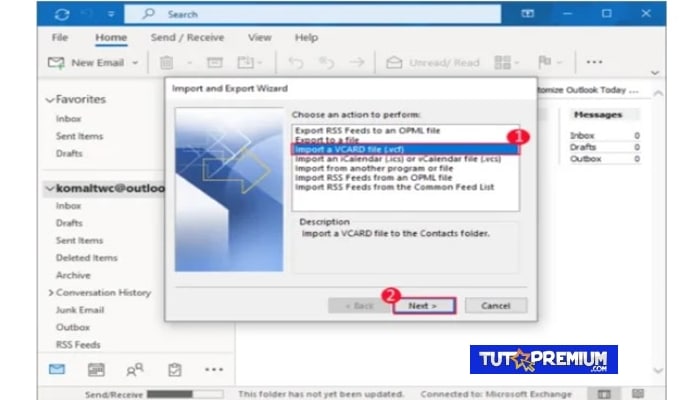
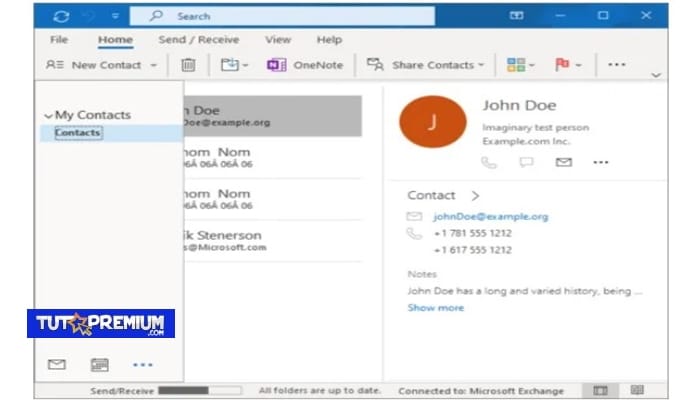
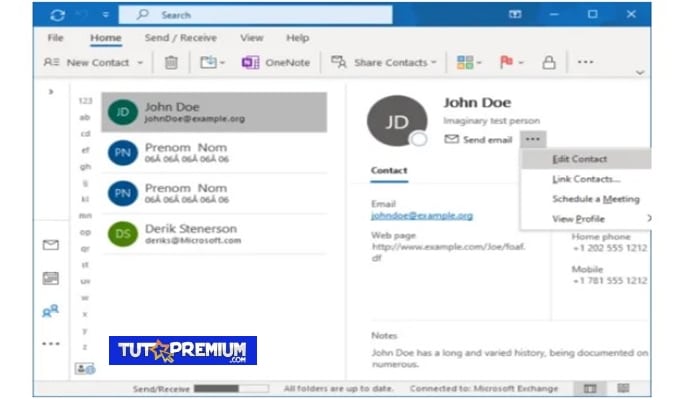
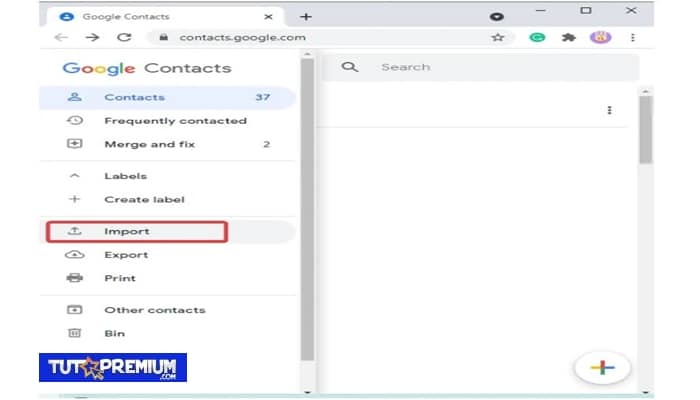
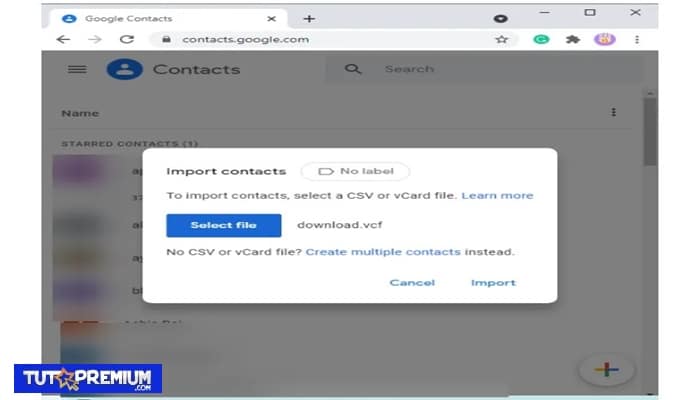
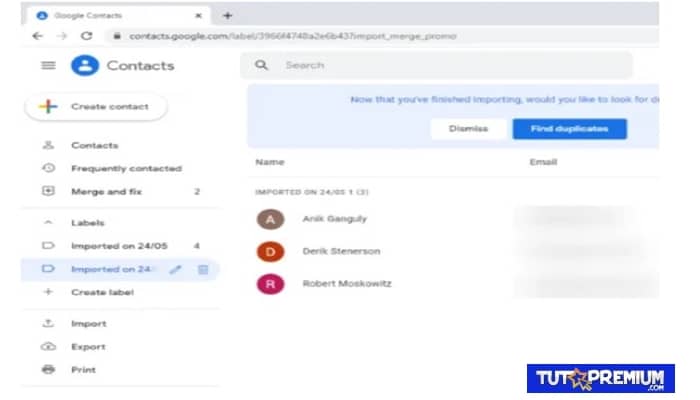
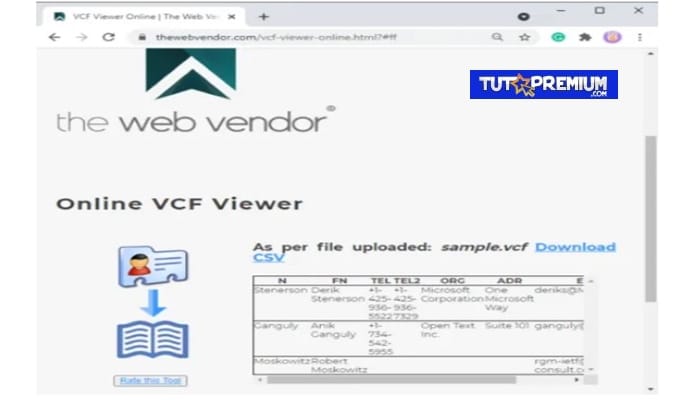
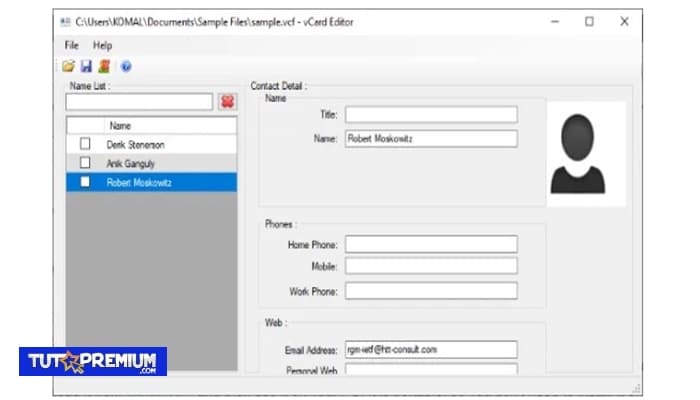
TE PUEDE INTERESAR